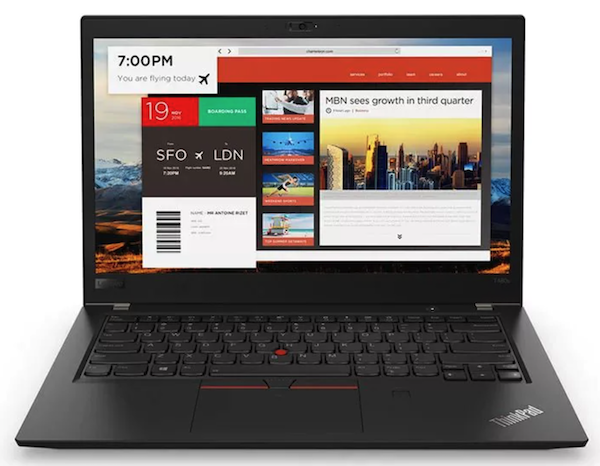<注意>この記事の情報は古いです。最新手順はAirportItlwm.kextを導入する方法となります。(2020/11/17追記)
これまでThinkPadをはじめとするWindowsベースのノートパソコンでHackintoshをした場合、
intel製のWifiカードがmacOSX非対応であるためWifiを使う解決策としては二つの方法がありました。
他社製のWifiカードへ交換する
ひとつは他社製のWifiカードへ交換する方法。
しかしこのためには事前にBIOSの改造(ホワイトリスト除去)が必要になります。
なぜなら他社製のWifiカードへ交換されないように純正のWIfiカードだけを売り付けたいPCメーカー側の思惑があるためです。
そのため純正品以外のWifiカードをBIOSでブロックして起動させなくするためにBIOSにホワイトリスト登録されています、このBIOSを改造(ホワイトリスト除去)という手段を取る必要があります。
BIOS改造は簡単ではありません。MOD BIOSのForumに投稿することでBIOSの改造ができる人に頼むことはできます。
一時的にWindowsOSへノートPCを戻して、現状のBIOSを吸い出すか、最新のメーカーのBIOSをダウンロードして、Forumへ投稿。
誰かがBIOSを改造してくれるの待ち、改造BIOSを適用するという手法になりますが、手間もリスクもある作業になりますね。
USBWifiアダプタを使う方法
もうひとつは市販のUSBWifiアダプタを使う方法です。
これは簡単ですが、ノートパソコンの貴重なUSBのポートを一つ占有することになります。
itlwm.kextで内蔵のIntel製Wifiを使う
そして今回出てきたのが新しい手法です、どんなに待ち望んだことか。
なんと内蔵のIntel製Wifiカードを有効にしてしまう方法です。
中国の猛者ハッカーによりHackintoshの新しい扉が開きました。
筆者もこれまで約1ヶ月ほど運用してきましたが問題ないです。
感謝感激雨霰!
itwlmを入手する
以下githubになりますが
https://github.com/OpenIntelWireless/itlwm
一番簡単なのはおなじみのHackintoshツールであるKextUpdaterの
KextManagerを使って入手する方法です。
以下のitlwmの「D」にチェックして「Download」します。
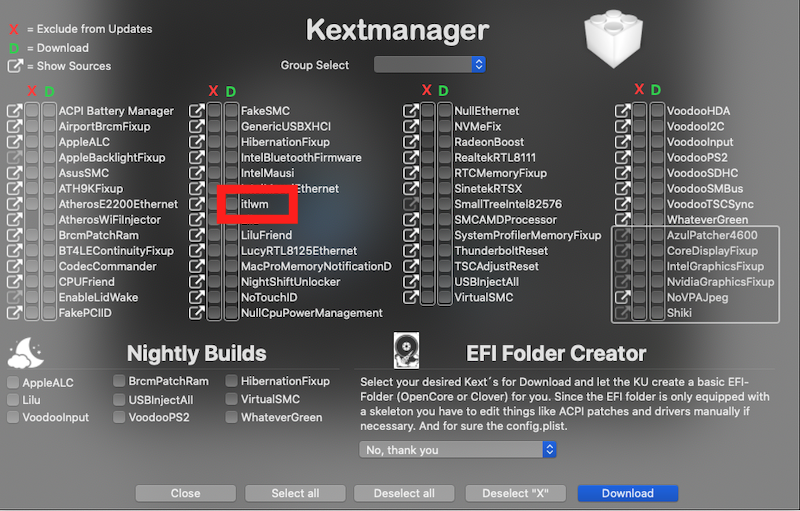
Done!
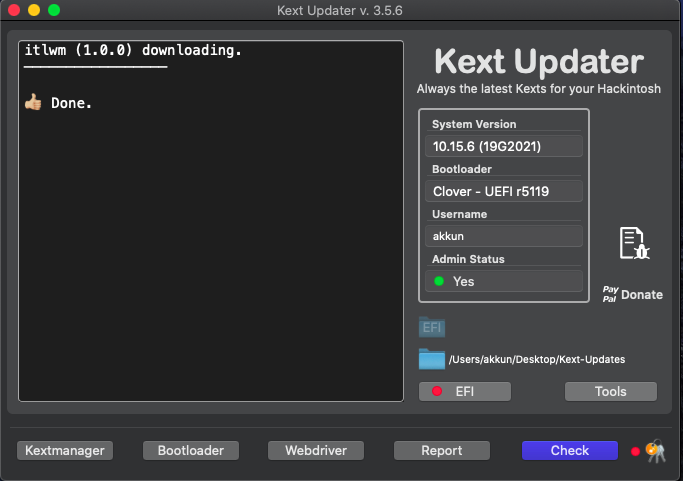
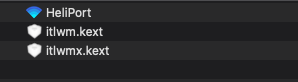
フォルダには次の3ファイルが格納されています。
注意!!ファイルの格納先について
このkextファイルは今までのEFIのkextフォルダに入れてはいけません。
EFIのkextフォルダに格納するとせっかく構築したHackintoshが起動しなくなります。(※筆者は最初やらかしました)
その後、わかったことを追記します。
itlwm.kextとitlwmx.kextはどちらかしか使いません。
両方のファイルをEFIフォルダに格納すると起動しなくなります。
どちらを使うかはこちらの対応表を確認して使いましょう。
(尚、X240、X250、13、X1Carbon、T460sはitlwm.kextです。)
筆者はファイルの格納先を以下のようにしました。
Heliport→アプリケーションフォルダへ移動itlwm.kext→/Users/ユーザ名/itlwm/
itlwmx.kext→/Users/ユーザ名/itlwm/
上記いずれかのkextファイルを「/EFI/EFI/CLOVER/kexts/other/」へ格納
次に以下のコマンドでアクセス権を変更します。sudo chown -R root:wheel itlwm.kext
sudo chown -R root:wheel itlwmx.kext
EFIフォルダに格納すれば上記コマンドは不要です。
itlwmを読み込んでHeliportを起動する
以下のコマンドでkextファイルを読み込みます。sudo kextutil -v 6 itlwm.kext
EFIフォルダに格納すれば上記コマンドも不要です。
対応表によりitlwmx.kextであればそちらを使うことになります。
次にアプリケーションフォルダに移動した「Heliport」を起動します。
これでIntel内蔵Wifiが使えるようになります。
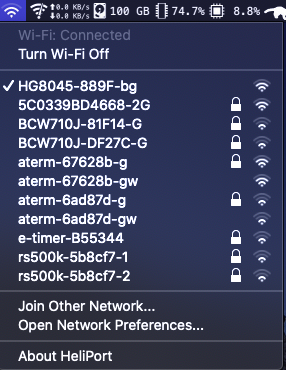
一覧から接続先のSSIDを選択してあとはいつもの通りですね。
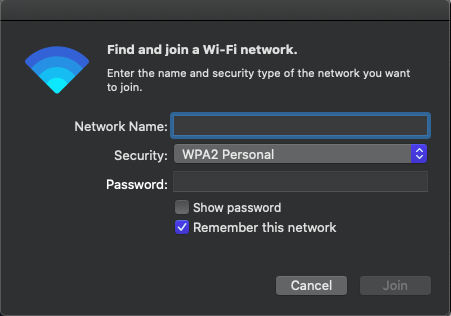
Heliportの設定はあまりたいしたことは行えません。
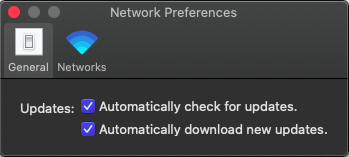
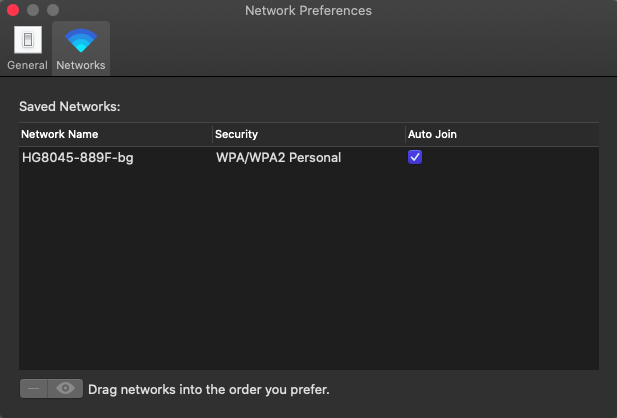
やっぱり内蔵Wifiが使えると得した気分で満足度も高いですね、そのせいかなんだか少しだけ快適に使える気がします。
まぁ、通信速度はそこそこですけどもね。
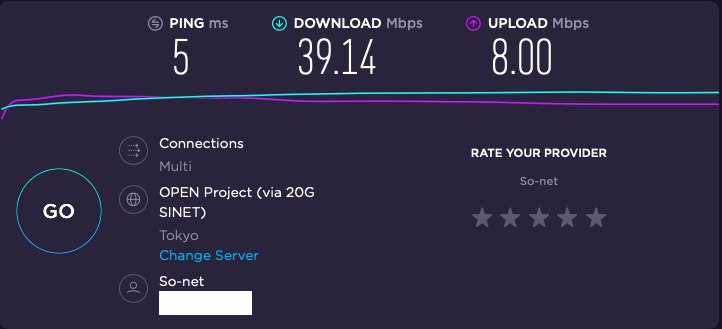
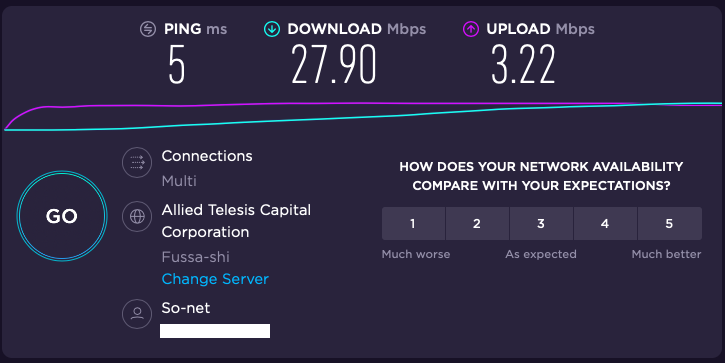
筆者の環境ではLenovoThinkPadのX240、X250、13、X1Carbon、T460sで
上記の手順での接続可能なことを確認しました。
それではHappyHackingLifeを!!